2 cách khôi phục lại iPhone như máy mới đơn giản ít bị lỗi
2 năm trước
Trong quá trình sử dụng, chúng ta sẽ ít nhất một lần gặp trường hợp cần khôi phục cài đặt gốc iPhone lại như mới mua. Việc khôi phục lại cài đặt gốc sẽ giúp iPhone khắc phục các lỗi như máy chạy chậm, nóng, lỗi âm thanh, mất wifi, sóng do sung đột phần mềm gây ra. Dưới đây là một số cách khôi phục cài đặt gốc iPhone bạn tham khảo.

Lưu ý trước khi khôi phục iPhone
- Pin trên điện thoại iPhone cần đạt ít nhất 50% dung lượng, điều này sẽ tránh được những gián đoạn không mong muốn trong quá trình khôi phục gây ra lỗi iPhone bị treo táo, dính cáp đĩa hoặc iPhone bị mất nguồn.
- Bạn cần sao lưu mọi dữ liệu quan trọng của mình trong máy, vì chắc chắn quá trình này sẽ xóa sạch các dữ liệu hiện có của bạn. Sau khi restore máy hoàn tất, bạn có thể khôi phục lại dữ liệu nếu đã sao lưu.
- Ghi nhớ tài khoản iCloud: Khi khôi phục lại hoàn tất iPhone sẽ yêu cầu bạn nhập lại tài khoản iCloud đã đăng nhập trước đó.
- Kiểm tra icloud ẩn trên máy: Bạn nhập Serial của máy và website https://sickw.com/ để kiểm tra. Nếu máy có iCloud ẩn thì bạn không nên Restore máy dưới mọi hình thức.
- Đảm bảo kết nối ổn định: Trong quá trình restore bằng itunes bạn không nên di chuyển máy để không bị mất kết nối gây lỗi do lỏng cable.
- Tắt chế độ Find My iPhone: Để tiến trình được diễn ra bạn bắt buộc phải tắt chế độ tìm thiết bị iPhone.
Cách làm mới iPhone bằng khôi phục cài đặt gốc
Đây là cách đơn giản nhất giúp máy bạn đưa vào tình trạng xuất xưởng. Giúp khắc phục những lỗi đơn giản như máy nóng, chạy chậm, mà không bị phát sinh lỗi.
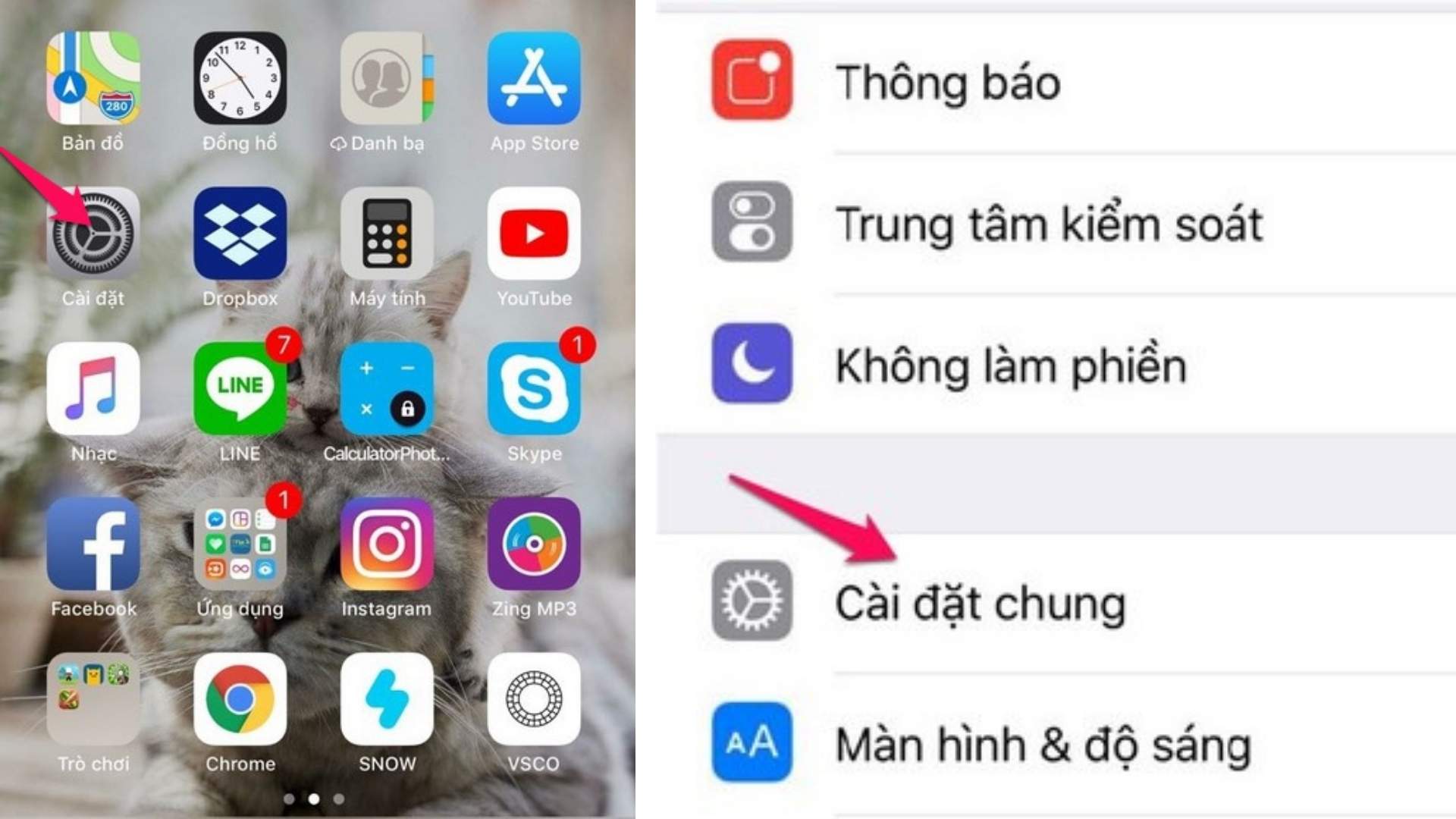
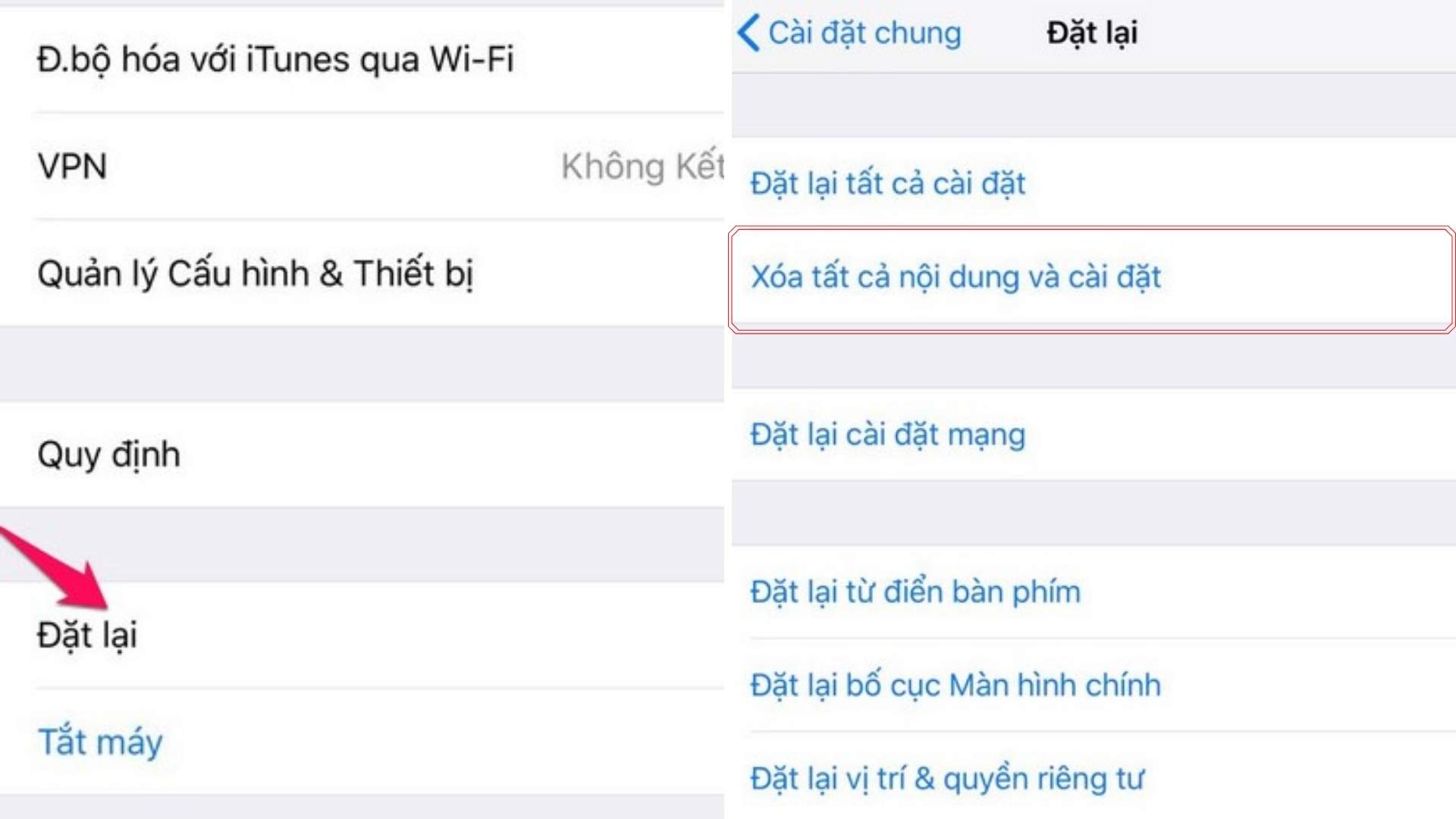
Sau khi chọn dòng 2, bạn đợi khoảng 10 phút để iPhone tiến hành reset. Sau khi thực hiện xong iPhone sẽ như trạng thái máy vừa xuất xưởng. Đây là phương pháp đơn giản nhất và bạn nên tiến hành khi khắc phục các lỗi như iPhone bị nóng, máy bị giật lag, lỗi tính năng do đụng phần mềm.
Nếu máy bạn không còn vào được màn hình chính mà bị treo logo quả táo, dính mật khẩu passcode thì bạn thực hiện theo cách Restore iPhone bằng itunes bằng hướng dẫn dưới đây dưới này.
Cách restore iPhone bằng iTunes
Đây là cách khôi phục iPhone bằng phần mềm của Apple. Để thực hiện trước tiên bạn phải đưa máy về DFU nếu máy bị treo
- Đối với dòng iPhone 6s Plus trở xuống: Giữ nút nguồn và nút Home cùng lúc để khởi động lại.
- Đối với dòng iPhone 7, iPhone 7 Plus: Giữ nút nguồn và nút giảm âm lượng cùng lúc để khởi động lại.
- Đối với dòng iPhone 8 trở lên: Nhấn nút tăng âm lượng > Nhấn nút giảm âm lượng > Giữ nút nguồn để khởi động lại.
Lúc này bạn cắm cáp vào máy tính. Nếu máy tính hiện thị thông báo kết nối USB thì tức là iPhone đã được đưa và chế độ DFU và có thể tiến hành Restore máy.
Các bước thực hiện
Bước 1: Tải và khởi động iTunes trên máy tính.
Bạn có thể tải iTunes TẠI ĐÂY.
Bước 2: Dùng dây cáp kết nối với iPhone và máy tính > Sau khi kết nối thành công, mở iTunes và bấm vào vào biểu tượng iPhone.

Bước 3: Nếu bạn không cần sao lưu dữ liệu thì nhấn vào Restore iPhone…

Nếu cần sao lưu dữ liệu thì chọn Back Up Now > Tại mục Automatically Back Up chọn iCloud hoặc This Computer. (khi máy bị treo cáp đĩa thì sẻ không xuất hiện nút này)

Bước 4: Nhấn Next.

Bước 5: Nhấn Agree và chờ tiến trình hoàn tất.

Khi thiết bị được bật trở lại và vẫn còn kết nối iTunes. Hãy chọn một trong 2 tùy chọn được cung cấp dưới đây:
- Set up as new iPhone: Cài đặt từ đầu như một điện thoại mới.
- Restore from this backup: Khôi phục lại với bản sao lưu đã tạo.
Những lỗi phát sinh khi Restore iPhone
Đối với những máy bị treo logo khi Restore bằng itune thì khi chạy được 1 lúc thì sẻ báo lỗi. Lỗi này sẻ được mô tả bằng 1 số cụ thể để thông báo cho TKV biết biết lỗi đó là gì. Huy Dũng sẻ tổng hợp những lỗi và nguyên nhân ở dưới đây bạn tham khảo và có hướng sử lý phù hợp

Những lỗi do phần cứng
- Lỗi -1: Lỗi khi bạn sử dụng iPhone để cập nhật trực tiếp baseband, nhưng do làm vậy nên Apple không nhận , lúc đó điện thoại sẽ “hoảng loạn” và rơi vào trạng thái recovery.Trong trường hợp này, để thoát ra được thì các bạn sẽ cần phải nhờ đến công cụ lưu SHSH c1 tên là Tinyumbrella.
- Lỗi -50, -35: Nếu bạn gặp lỗi, có nghĩa là cũng khá nghiêm trọng rồi, do iTunes bị lỗi, bạn cần xóa sạch iTunes cũ, lưu ý là xóa tất cả những gì liên quan tới iTunes, nên sử dụng phần mềm để xóa triệt để. Sau khi xóa thì download bản mới nhất về và cài đặt lại.
- Lõi -98xx: khắc phục bằng cách sử dụng 1 máy tính khác để thay thế và thực hiện trên máy tính mới.
- Lỗi 1 và 6: Lỗi này chủ yếu là do iPhone không kết nối được với iTunes, vì lí do cáp, iTunes đã lỗi thời,..do đó để có thể khắc phục được, chúng ta cần thay mới toàn bộ, hoặc sửa những thứ cần sửa, ví dụ như là xóa hoàn toàn iTunes rồi cài lại, thay dây cáp, cổng kết nối,..
- Lỗi 9: Lỗi này là lỗi về pin điện thoại, tức là nguồn điện từ iPhone không đủ khả năng để cung cấp hoặc duy trì cho quá trình thực hiện việc restore, chỉ đơn giản là bạn cần sạc đầy pin, đó là lý do nhiều người khuyên dù làm bất cứ gì trên điện thoại cũng nên sạc đầy pin trước đã.
- Lỗi 19, 2001, 2006: Lỗi này là kết nối giữa iPhone và iTunes không ổn định do cáp truyền dữ liệu, kết nối chập chờn, bạn chỉ cần làm sao cho cáp cố định là ổn.
- Lỗi 20: Do phần cứng bị hỏng, bạn cần thay nó đi, cụ thể là hỏng ở sạc hoặc là main.
- Lỗi 29: có khả năng là do lỗi flash baseband, bạn có thể thử restore lại 1 lần nữa
- Lỗi 1002 và 14xx: Có thể do kết nối bằng cáp, cần tháo cáp ra và kiểm tra, sau đó kết nối lại thử, restore lần nữa.
Những lỗi do phần mềm
- Lỗi 10 + Lỗi 1300: Lỗi này là lỗi iTunes đã cũ trong khi firmware của máy là đời sau, không hỗ trợ được, có 2 cách giải quyết, 1 là download firmware 2 là cập nhật iTunes.
- Lỗi 34: Cần sạc đầy pin rồi thử lại.
- Lỗi 23: lỗi này khó xác định nguyên nhân, nhưng cách giải quyết tốt nhất là cứ nên xóa iTunes cài lại, down firmware mới, đảm bảo cáp sạc kết nối ổn định, đảm bảo pin ok, chế độ DFU và dung lượng trống của bộ nhớ.v
- Lỗi 21: Lỗi mode DFU chưa đúng, bạn cần phải đưa điện thoại về chế độ DFU 1 cách chắc chắn đúng thì mới không bị lỗi.
- Lỗi 1004 đến 1016: nếu bạn sử dụng iPhone 4 jailbreak thì có khả năng sẽ gặp lỗi này, iPhone 5 sẽ ít hơn rất nhiều, thử chạy phần mềm TinyUmbrella để khắc phục (vào Fix recovery mode).
- Lỗi 13, 14: Lỗi này khá phổ biến, đa phần là do sai firmware, firmware không thích hợp, không tương thích, chỉ cần bạn tải file khác là ổn, nhưng nếu để chắc ăn hơn thì bạn nên để iTunes tự update cho bạn.
- Lỗi 1600: Nếu restore firmware custom mà bạn để ở chế độ DFU thì khả năng máy sẽ báo lỗi, bạn cần chuyển nó sang chế độ Recovery mode.
- Lỗi 1601: bạn nên khởi động restore trước khi tiến hành restore.
- Lỗi 1602, 1603, 20000: có thể vấn đề nằm ở máy tính của bạn, hãy thử reset lại máy tính hoặc chuyển sang thực hiện trên 1 máy tính khác.
- Lỗi 1604: xuất hiện khi bạn đang muốn restore 1 fw custom cho máy iPhone mà lại chưa jailbreak.
- Lỗi 1619: cần cập nhật phiên bản cho iTunes.
- Lỗi 2003, 2003, 3004, 3014: lỗi liên quan đến mạng máy tính, internet.
- Lỗi 3191: Mã lỗi này liên quan đến quicktime, cần phải thoát hoàn toàn các chương trình và chỉnh lại quicktime, vào quicktime player, chọn properties, chuyển sang tab Compatibility, bỏ dấu chọn ở mục Run this program in compatibility mode for…
- Lỗi 11222: Nhiều khả năng có liên quan đến sự xung đột ứng dụng trong iPhone
Chúc các bạn thành công cách khôi phục cài đặt gốc iPhone mà chúng tôi chia sẻ! Trong quá trình xử lý gặp khó khăn, lỗi phát sinh không thể tự giải quyết được, bạn liên hệ đến Huy Dũng Mobile qua hotline 0985161718 chúng tôi tư vấn miễn phí.

